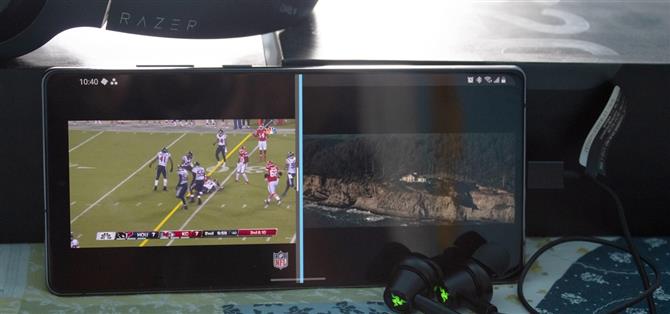Galaxy Note 20-serien har en av de største skjermene på hvilken som helst smarttelefon. En slik massiv skjerm gjør det ikke bare enkelt å glede seg over videoer, men det gjør også delt skjermmodus mer levedyktig, ettersom hver halvdel av skjermen er stor nok til å nyte innholdet – inkludert to forskjellige videoer.
Hvis en telefon ble designet for å brukes på denne måten, er det Galaxy Note 20-serien. Med Qualcomm Snapdragon 865+ SoC og 8 eller 12 GB RAM har den alle komponentene som trengs for å la deg dele telefonens skjerm med venner i nærheten. Ikke bare kan du spille av to videoer, men du kan dele lyden til forskjellige kilder, slik at du og vennen din kan nyte det du vil, selv med en telefon.
- Ikke gå glipp av: De første 12 appene du bør installere på Galaxy Note 20
Trinn 1: Installer SoundAssistant
Du trenger bare en app for å gjøre dette mulig, Samsungs egen SoundAssistant. Hvis du ikke allerede har denne fantastiske appen installert på Galaxy Note 20, kan du bruke lenken nedenfor for å få den umiddelbart. Ikke bare gjør denne appen det mulig å spille av to forskjellige videoer, men lar deg også justere antall volumtrinn, legge til en equalizer i volumpanelet og mye mer.
- Link til Galaxy Store: SoundAssistant (gratis)

Trinn 2: Aktiver Multi Sound
Når du er installert, åpner du appen og aktiverer «Multi sound» -bryteren. Du blir bedt om å velge en app, som oppnås ved å velge «Velg». På den nye siden velger du en app for videostreaming som du ønsker å se samtidig. Når denne appen er valgt, vil den spille av lyd selv når du spiller av en video fra en annen kilde.


Trinn 3: Del lyden din
Gå tilbake til SoundAssistants hovedside og velg «Separat applyd», som ligger rett under forrige alternativ. Aktiver vekselen på neste side og velg «Velg» i popup-vinduet. Du vil se en lignende side som i trinn 2. Velg den samme appen du valgte i trinn 2 fra listen.
Når denne appen er valgt, har den lov til å sende lyden til en separat lydenhet. Uten at denne funksjonen er aktivert, vil begge appers lyd spille av samme høyttaler eller hodetelefoner samtidig når du spiller to videoer. Som standard er den satt til en hvilken som helst tilkoblet Bluetooth-lydenhet. Ikke endre dette.


Trinn 4: Prøv det
Koble nå en Bluetooth-enhet til telefonen din, og åpne den samme videoappen som du setter «Multi sound» og «Separate app sound» til og spill av en video. Dette skal sendes ut av Bluetooth-lydenheten, akkurat som vanlig. Men bruk delt skjermmodus for å åpne en annen app og spille av en video. Lyden vil spilles ut av telefonhøyttaleren i stedet for Bluetooth, og fullfører prosessen.
- Mer informasjon: Slik åpner du to apper samtidig i Android-delt skjermmodus
En ting å merke seg er at lydutgangen til høyttaleren ikke kan bruke Samsungs Dual Audio-funksjon til å sende ut til en annen Bluetooth-hodetelefon eller høyttaler. Så hvis du ønsker å dele lyden, men ikke vil at den skal komme fra telefonens høyttaler, koble til et par USB-C-hodetelefoner (for eksempel AKG-øretelefonene som fulgte med i esken). Disse sender ut samme lyd som telefonens høyttaler, men ikke lyden fra Bluetooth.
Hold forbindelsen din trygg uten en månedlig regning. Få et livstidsabonnement på VPN Unlimited for alle enhetene dine med et engangskjøp fra den nye Android How Shop, og se Hulu eller Netflix uten regionale begrensninger.
Kjøp nå (80% avslag)>